'>

Ако установите да је рачунар заглављен у овоме апи-мс-вин-цоре-либрарилоадер-л1-1-1.длл недостаје грешка при покушају надоградње на Виндовс 10 , ниси сам. Многи корисници су пријавили исто. Али не брините, то се лако може поправити ...
О томе апи-мс-вин-цоре-либрарилоадер-л1-1-1.длл
' апи-мс-вин-цоре-либрарилоадер-л1-1-1.длл ”Је врста длл датотеке која омогућава различитим апликацијама на Виндовс-у да деле исте функције. А пошто то није датотека која долази са оперативним системом Виндовс 7, она може бити склона апи-мс-вин-цоре-либрарилоадер-л1-1-0.длл недостаје на вашем рачунару , апи-мс-вин-цоре-либрарилоадер-л1-1-0.длл није пронађен проблеми приликом покушаја надоградње са Виндовс 7 на Виндовс 10.
6 поправки за апи-мс-вин-цоре-либрарилоадер-л1-1-1.длл недостаје на вашем рачунару
Само се пробијте низ списак до итд датотека нестаје упозорење о грешци нестаје:
- Инсталирајте датотеку апи-мс-вин-цоре-либрарилоадер-л1-1-1.длл
- Преузмите и инсталирајте Мицрософт Висуал Ц ++
- Померитеапи-мс-вин-цоре-либрарилоадер-л1-1-0.дллдатотека
- Замените датотеку вимгапи.длл
- Инсталирајте СВЕ исправке за Виндовс
- Желите да вам решимо проблем?
Поправка 1: Инсталирајте датотеку апи-мс-вин-цоре-либрарилоадер-л1-1-1.длл
Можда најједноставније решење за ово апи-мс-вин-цоре-либрарилоадер-л1-1-1.длл недостаје на вашем рачунару грешка је у враћању датотеке која недостаје. Ако не знате тачно како да инсталирате ДЛЛ или нисте сигурни коју верзију да одаберете, можете да користите ДЛЛ-ФИЛЕС.ЦОМ КЛИЈЕНТ .
ДЛЛ-ФИЛЕС.ЦОМ КЛИЈЕНТ исправља ДЛЛ грешке једним кликом. Не морате да знате који систем је покренут на вашем рачунару и не треба да бринете о преузимању погрешне датотеке.Тхе ДЛЛ-ФИЛЕС.ЦОМ КЛИЈЕНТ све то решава уместо вас.
- Преузимање и инсталирајте ДЛЛ-ФИЛЕС.ЦОМ КЛИЈЕНТ .
- Покрените клијента.
- Тип апи-мс-вин-цоре-либрарилоадер-л1-1-1.длл у пољу за претрагу и кликните Потражите ДЛЛ датотеку .
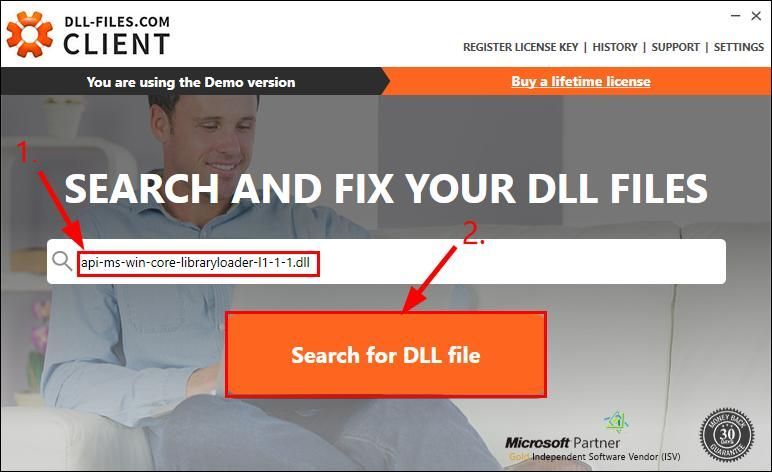
- Кликните апи-мс-вин-цоре-либрарилоадер-л1-1-1.длл .
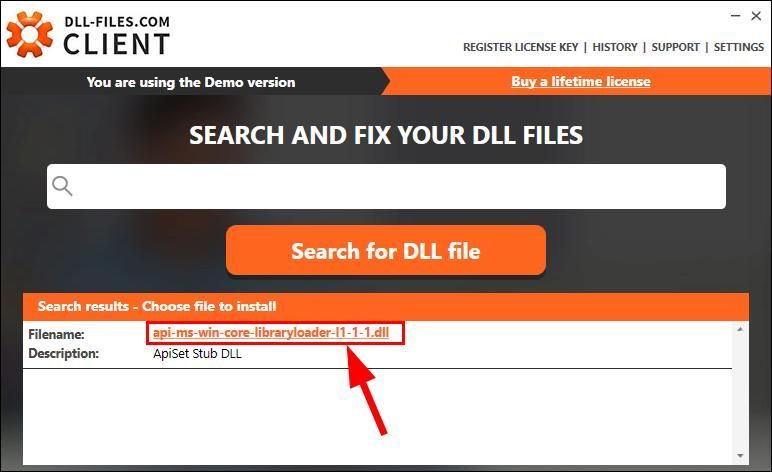
- Кликните Инсталирај . (Од вас ће се затражити да региструјете програм да бисте инсталирали датотеку.)
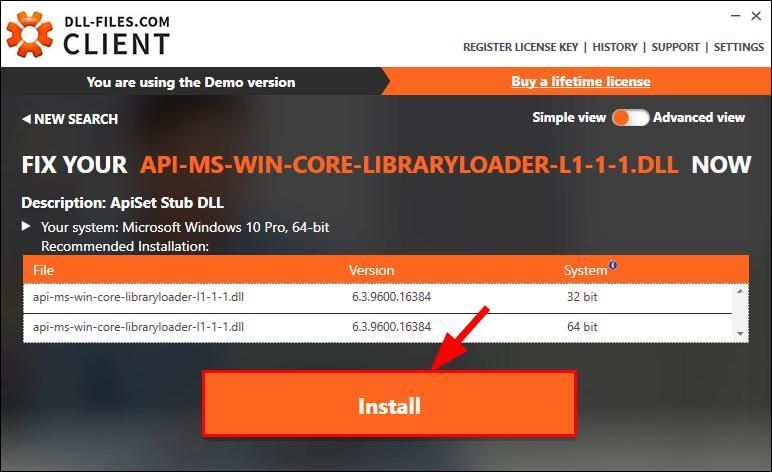
- Проверите да ли је апи-мс-вин-цоре-либрарилоадер-л1-1-1.длл недостаје на вашем рачунару грешка је исправљена. Ако да, онда честитамо! Али ако проблем и даље постоји, пређите на Поправак 2 , доле.
Решење 2: Преузмите и инсталирајтеМицрософт Висуал Ц ++
Свако толико ово апи-мс-вин-цоре-либрарилоадер-л1-1-1.длл је нестао грешка се јавља једноставно зато што немате датотеку која је део Мицрософт Висуал Ц ++ . Па у Фик 1 , преузећемо га са званичне веб локације Мицрософта.
Ако сте већ имали Мицрософт Висуал Ц ++ инсталиран на рачунару, можда бисте желели да пређете на Корак 2 . Урадити тако:
- Иди на Мицрософт преузима Мицрософт Висуал Ц ++ .
- Обавезно кликните прва веза за најновију верзију.
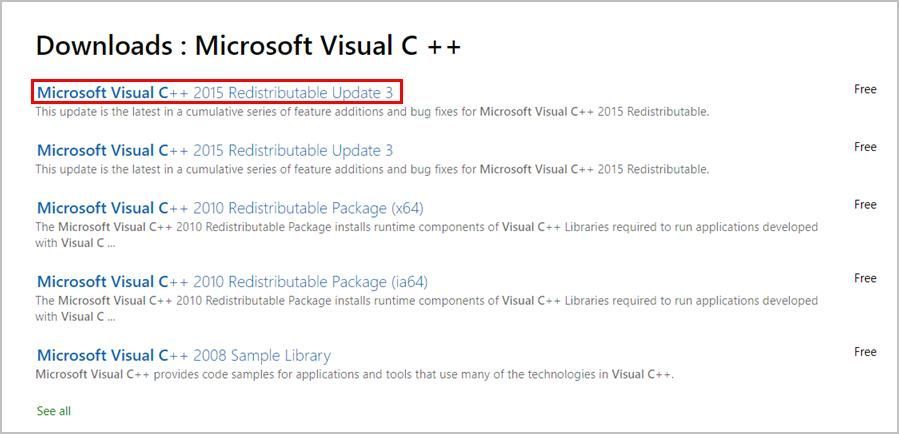
- Кликните Преузимање .
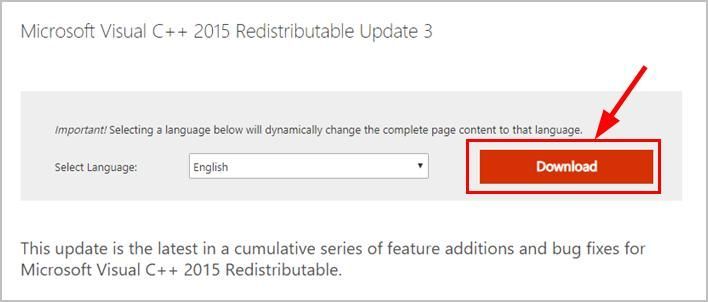
- Изаберите вашу Виндовс бит верзију и кликните Следећи .
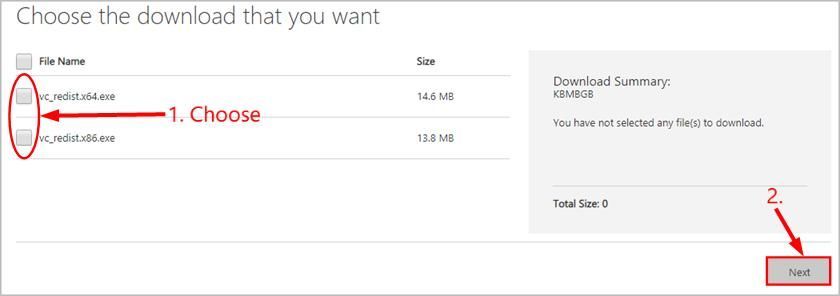
- Када се преузимање заврши, двапут кликните на датотеку и следите упутства на екрану за инсталацију.
- Пратите надоградњу и надамо се да ће се овај пут одвијати без проблема.
Поправка 3: Преместите апи-мс-вин-цоре-либрарилоадер-л1-1-0.длл датотека
- Зависи од која бит верзија ваш рачунар ради:
- Ако је 64-битни: копирајте и налепите апи-мс-вин-цоре-либрарилоадер-л1-1-0.длл датотека у Ц: Виндовс СисВОВ64 ;
- Ако је 32-битни: копирајте и налепите апи-мс-вин-цоре-либрарилоадер-л1-1-0.длл датотека у Ц: Виндовс Систем32 .
- Поново покрените рачунар и погледајте да ли је Недостаје .длл датотека грешка је нестала.
Поправка 4: Замените датотеку вимгапи.длл
Ако две горње исправке не успеју да реше апи-мс-вин-цоре-либрарилоадер-л1-1-0.длл датотека недостаје проблема, онда бисте вероватно требали покушати да замените длл датотеку одговорну за грешку (вимгапи.длл) са друге локалне копије. Ево како то учинити ...
- На тастатури притисните тхе Тастер са Виндовс логотипом и ИС истовремено. Затим копирајте и налепите Ц: Виндовс Систем32 у траку за адресу и притисните Ентер .
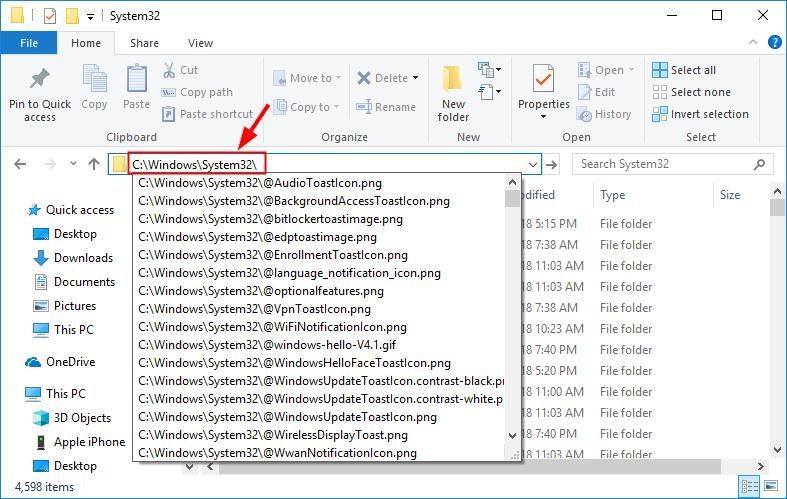
- Копирајте и налепите вимгапи у поље за претрагу. Затим копирајте вимгапи датотека.
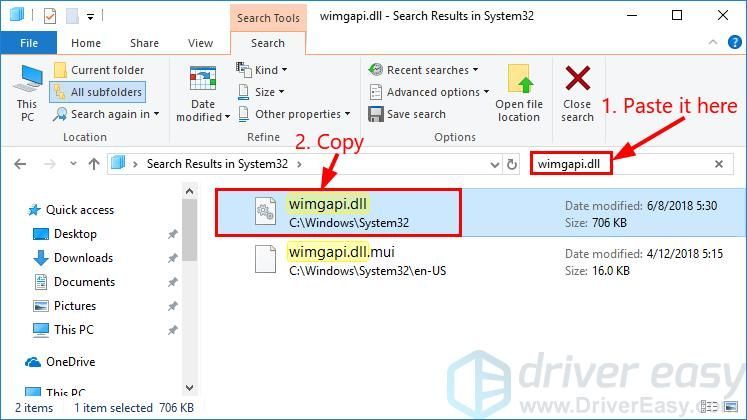
- Иди на Ц: Виндовс10 надоградња и залепите датотеку у позадину.
- Кликните да када је затражено да потврди замену вимгапи датотеку са новом.
- Поново покрените помоћника за надоградњу и погледајте да ли ће овај пут радити без грешке.
Поправка 5: Инсталирајте СВЕ исправке за Виндовс
Виндовс Упдате наставља са издавањем закрпа и пакета намењених исправљању грешака / грешака, ажурирању / замени датотека и побољшању укупних перформанси Виндовс компоненти. И апи-мс-вин-цоре-либрарилоадер-л1-1-0.длл датотека која недостаје може бити један од њих. За ручно покретање Виндовс Упдате :
- На тастатури притисните тастер са Виндовс логотипом и тип ажурирање . Затим кликните на Провери ажурирања .
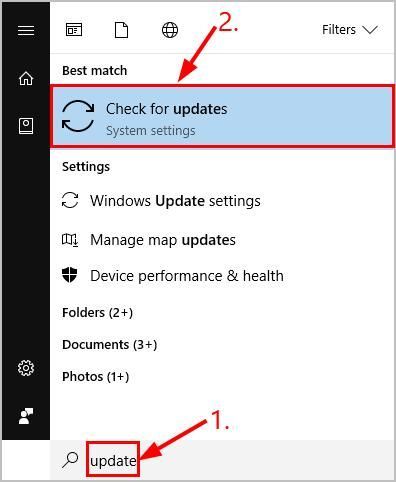
- Кликните Провери ажурирања .
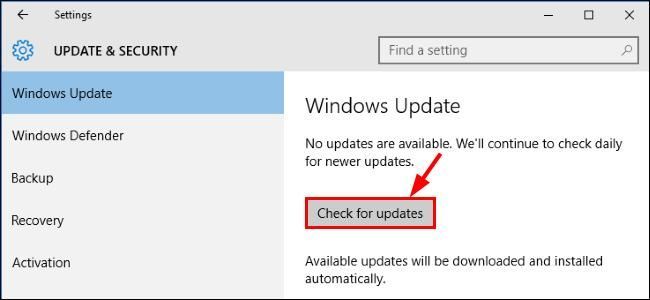
- Сва доступна ажурирања ће се аутоматски преузети и инсталирати. После тога, покушајте поново са надоградњом и погледајте да ли је успела овог пута.
Поправак 6: Желите да вам решимо проблем?
Ако горње решење није успело, а немате времена или самопоуздања да сами решите проблем, затражите да га решимо уместо вас. Све што треба да урадите је Про верзија (само 29,95 УСД) и добијате бесплатну техничку подршку као део куповине. То значи да можете директно да контактирате наше рачунарске техничаре и објасните свој проблем, а они ће истражити да ли могу да га реше на даљину.
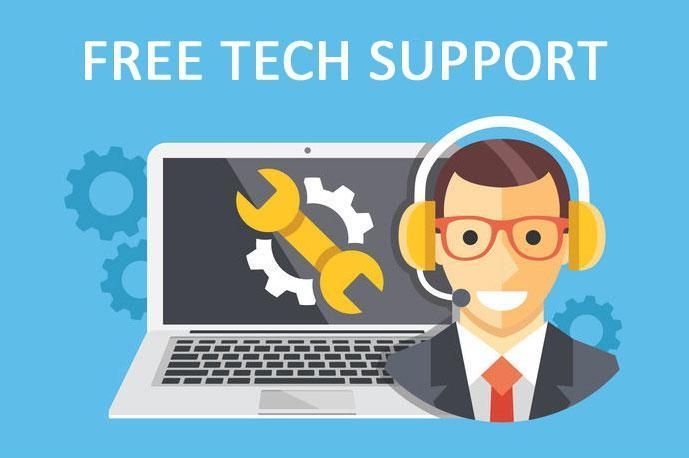
Како су вам горњи поправци помогли у решавању проблема? Да ли имате неке идеје или савете које можете да поделите са нама? Слободно нам додајте коментар испод да бисте нас обавестили о својим мислима. 🙂
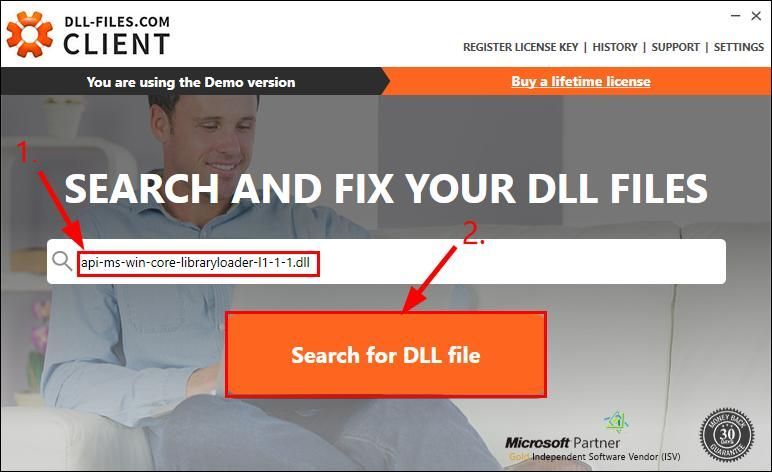
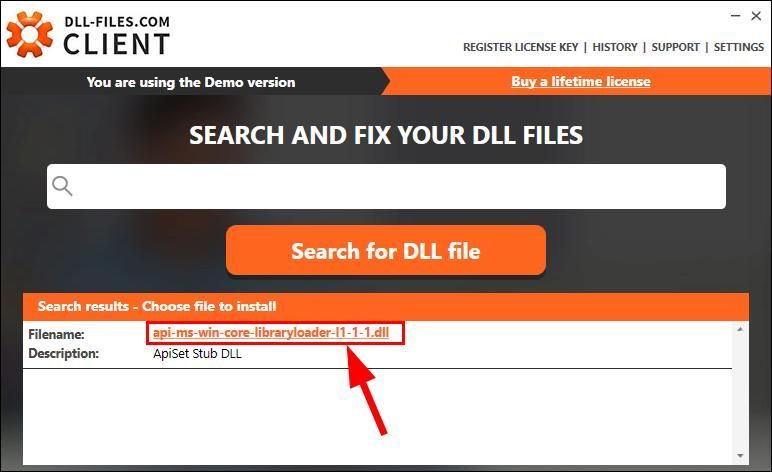
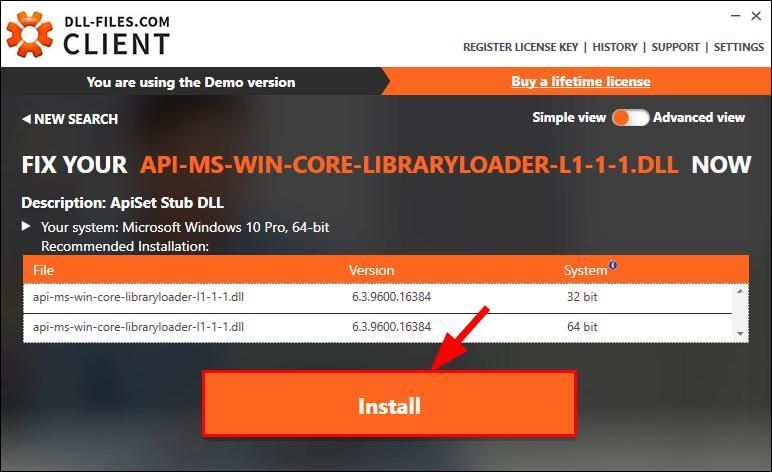
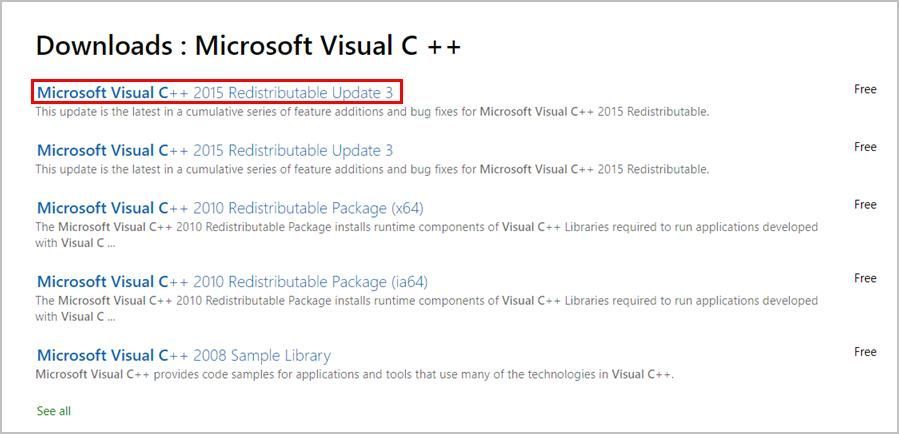
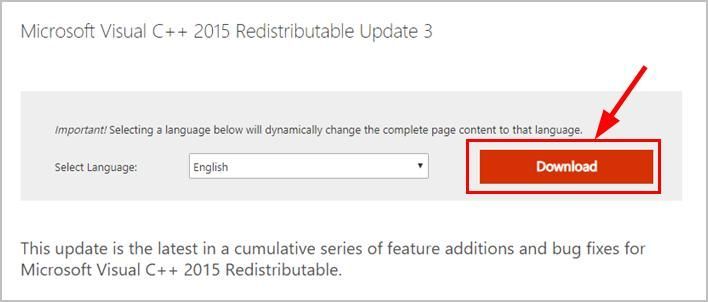
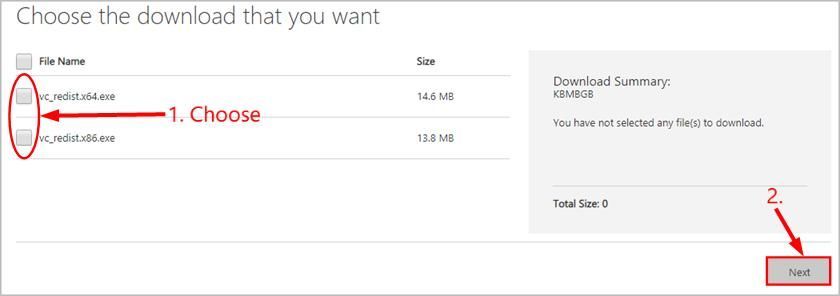
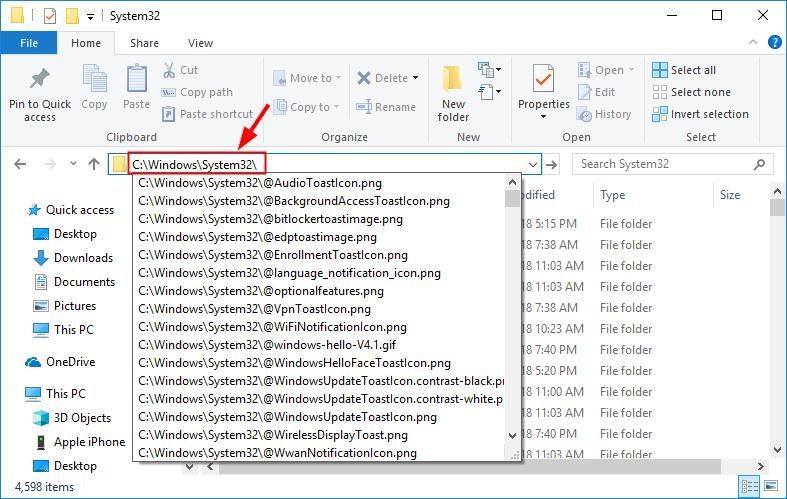
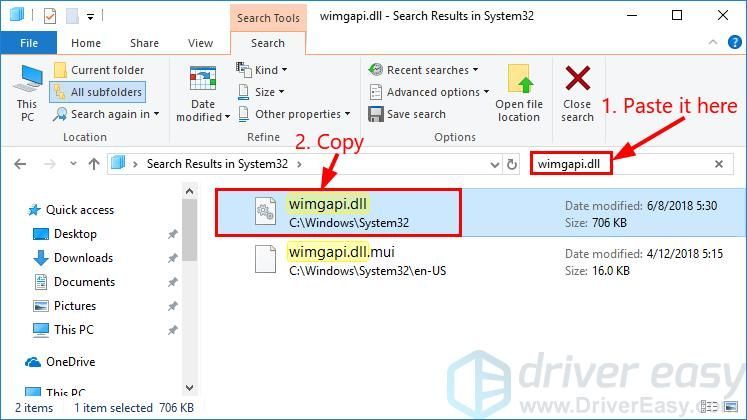
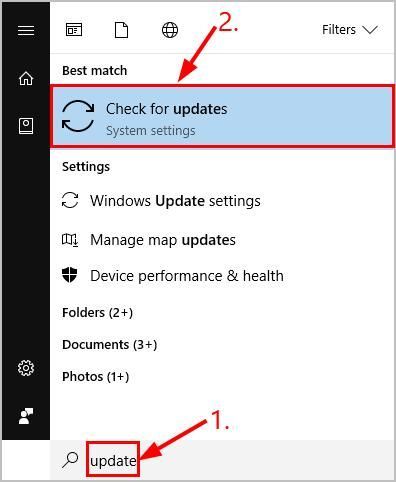
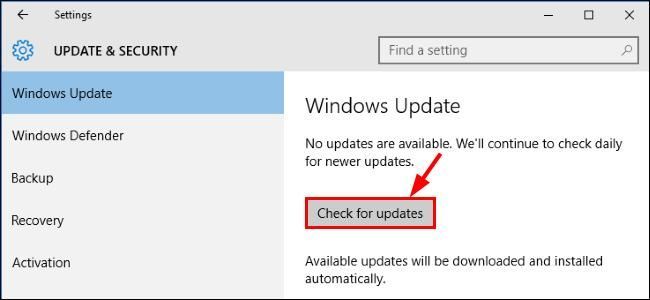



![[РЕШЕНО] Проблеми са Фар Цри 6 са црним екраном](https://letmeknow.ch/img/knowledge/43/far-cry-6-black-screen-issues.jpg)


